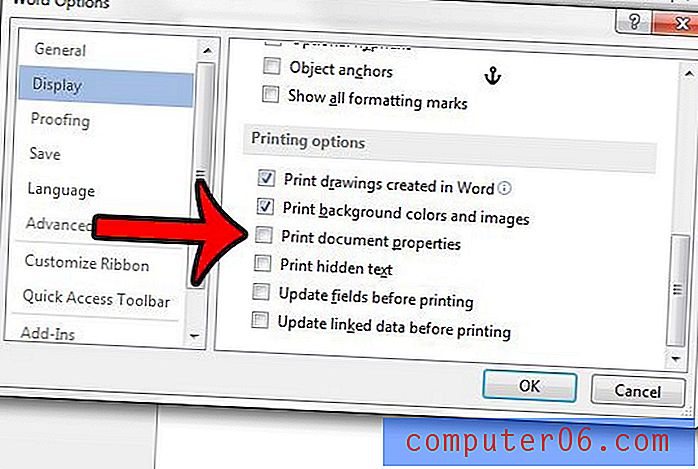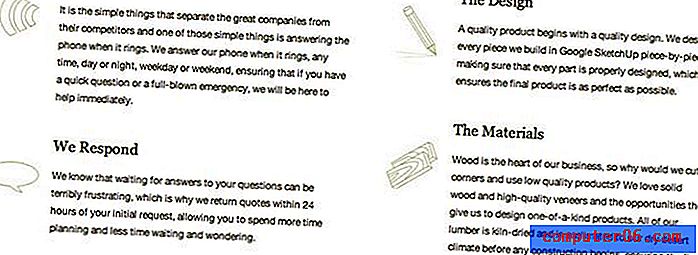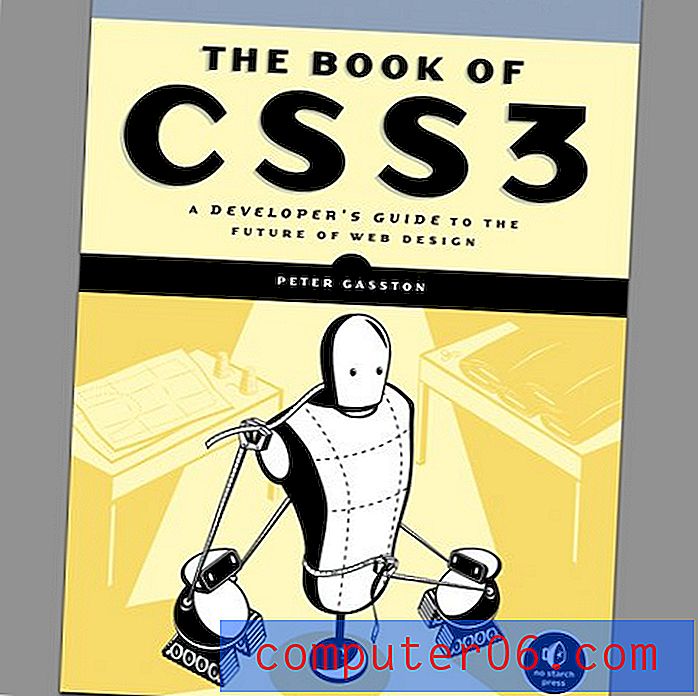Word 2013에서 문서 속성 인쇄를 중지하는 방법
제목 페이지 나 상세 헤더가없는 경우 문서를 식별하기 어려울 수 있으므로 문서 속성 페이지를 인쇄하면 문서를 정리하는 데 도움이 될 수 있습니다. 그러나이 옵션을 활성화하면 Word 2013의 설정이 수정되어 인쇄하는 모든 문서에이 페이지가 포함되므로 페이지를 끄고 자 결정할 수 있습니다.
다행히 Word 옵션 메뉴에서 한 설정을 변경하여 문서 정보가있는 추가 페이지를 인쇄하지 못하게 할 수 있습니다. 아래의 가이드는 Word 2013에서 무언가를 인쇄 할 때마다 해당 설정을 찾고 비활성화하여 문서 속성이 포함되지 않도록하는 방법을 보여줍니다.
Word 2013에서 문서 속성 페이지 인쇄 중지
이 문서의 단계에서는 Word 2013 복사본이 현재 인쇄하는 모든 문서 끝에 "문서 속성"페이지를 인쇄하고 있다고 가정합니다. 이 페이지에는 일반적으로 단어 수, 파일 위치 및 해당 문서와 관련된 기타 정보와 같은 문서에 대한 정보가 포함됩니다. 아래 단계를 완료하면 해당 정보가 더 이상 인쇄되지 않습니다.
다음은 Word 2013 문서를 사용하여 문서 속성 페이지 인쇄를 중지하는 방법입니다.
- Word 2013을 엽니 다.
- 창의 왼쪽 상단에있는 파일 탭을 클릭하십시오.
- 왼쪽 열의 하단에서 옵션 을 클릭하십시오.
- 창의 왼쪽에서 디스플레이 탭을 클릭하십시오.
- 메뉴의 인쇄 옵션 섹션에서 문서 속성 인쇄 왼쪽에있는 상자를 선택 취소하십시오. 창의 맨 아래에서 확인 을 클릭하여 변경 사항을 적용하십시오.
이 단계는 이미지와 함께 아래에서 반복됩니다.
1 단계 : Word 2013을 엽니 다.
2 단계 : 창의 왼쪽 상단에있는 파일 탭을 클릭하십시오.

3 단계 : 창의 왼쪽에있는 열 맨 아래에있는 옵션 단추를 클릭하십시오.
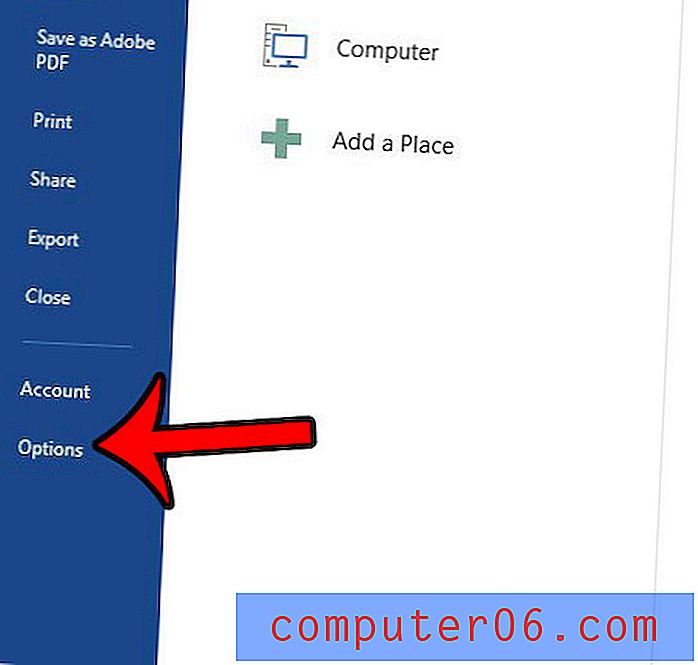
4 단계 : 메뉴 왼쪽의 디스플레이 탭을 클릭하십시오.
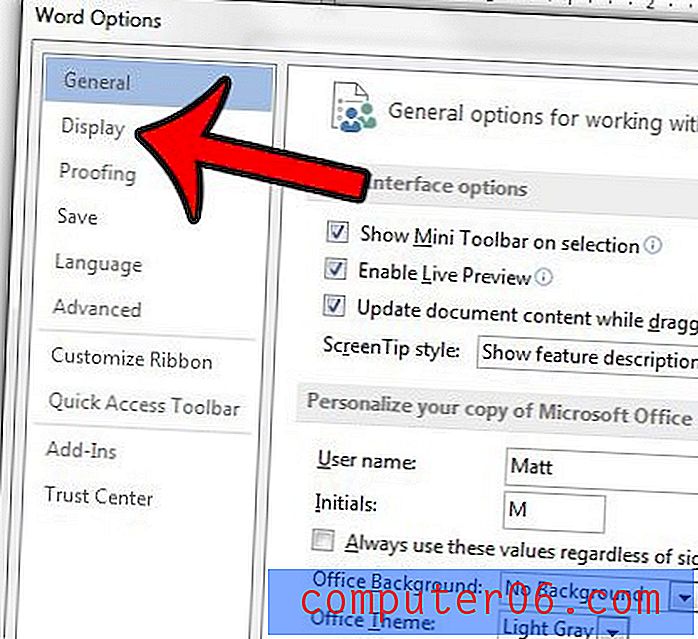
5 단계 : 메뉴의 인쇄 옵션 섹션까지 아래로 스크롤 한 다음 문서 속성 인쇄 왼쪽의 상자를 클릭하여 확인 표시를 제거합니다. 그런 다음 확인 버튼을 클릭하여 변경 사항을 적용하고 창을 닫을 수 있습니다.